変換スタジオ7 シリーズ 製品活用方法(Tips)
iPhoneなどで縦どりしたビデオや逆さまに撮影したビデオを修正しましょう
iPhoneで撮影していると
つい間違えて、縦どりや、ビデオを逆さまに撮影しがちです。
ブルーレイまたはDVDに書き込みたい場合は、「ディスククリエーター7 BD&DVD」内蔵の編集機能を使用して修正しましょう。
手順1:iPhoneビデオを取り込みます。
「書き込み」≫「ビデオを追加」で編集したいiPhoneビデオを取り込みます。
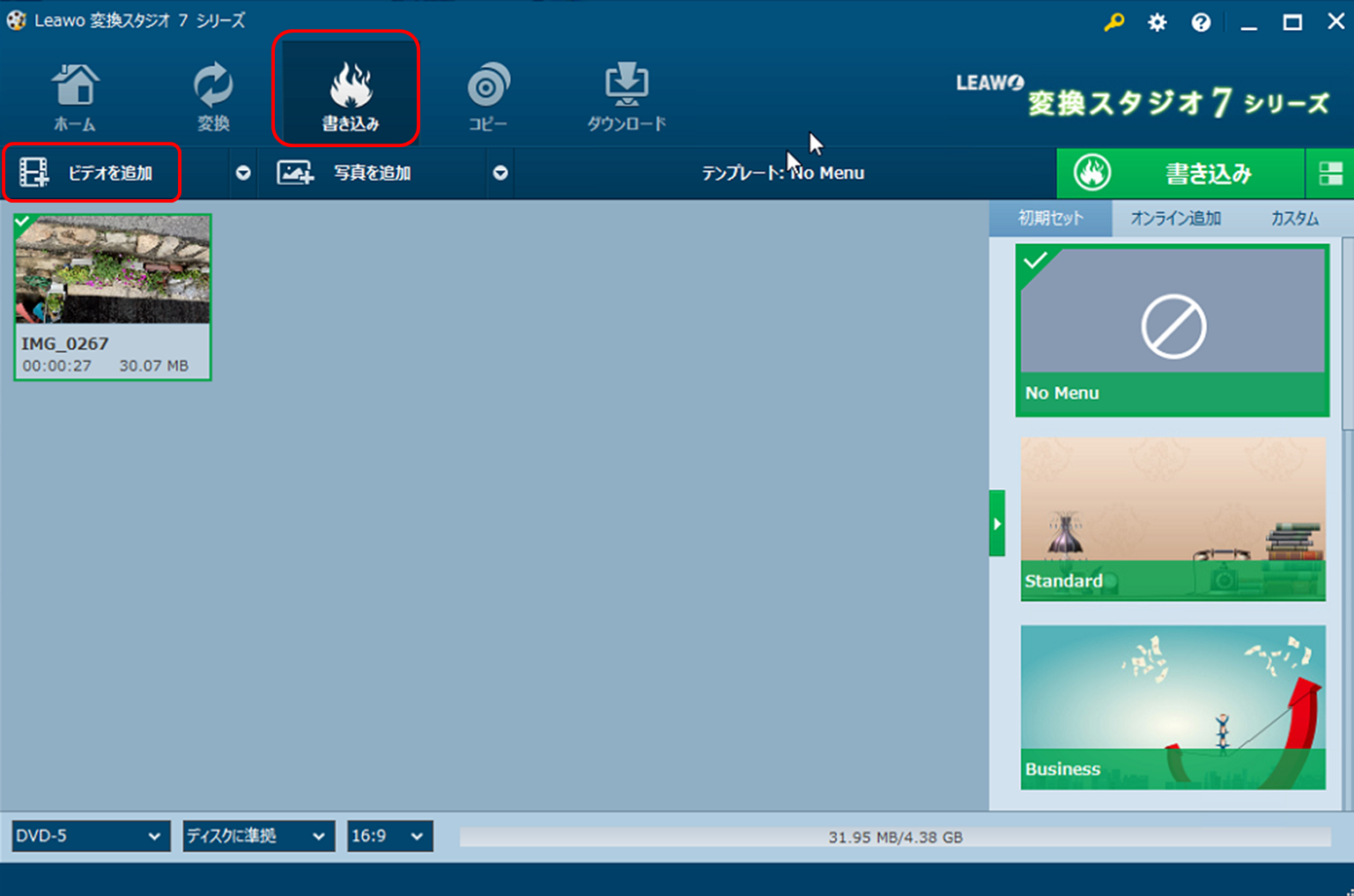
手順2 :iPhoneビデオを編集します。
対象のビデオを右クリック
「編集」をクリック
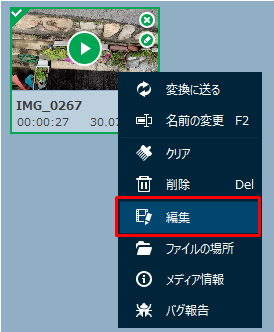
ビデオ編集画面を表示します
「切り抜き」を選択します。
 をクリックしてビデオの方向を修正する、1クリック毎に90度回転
をクリックしてビデオの方向を修正する、1クリック毎に90度回転
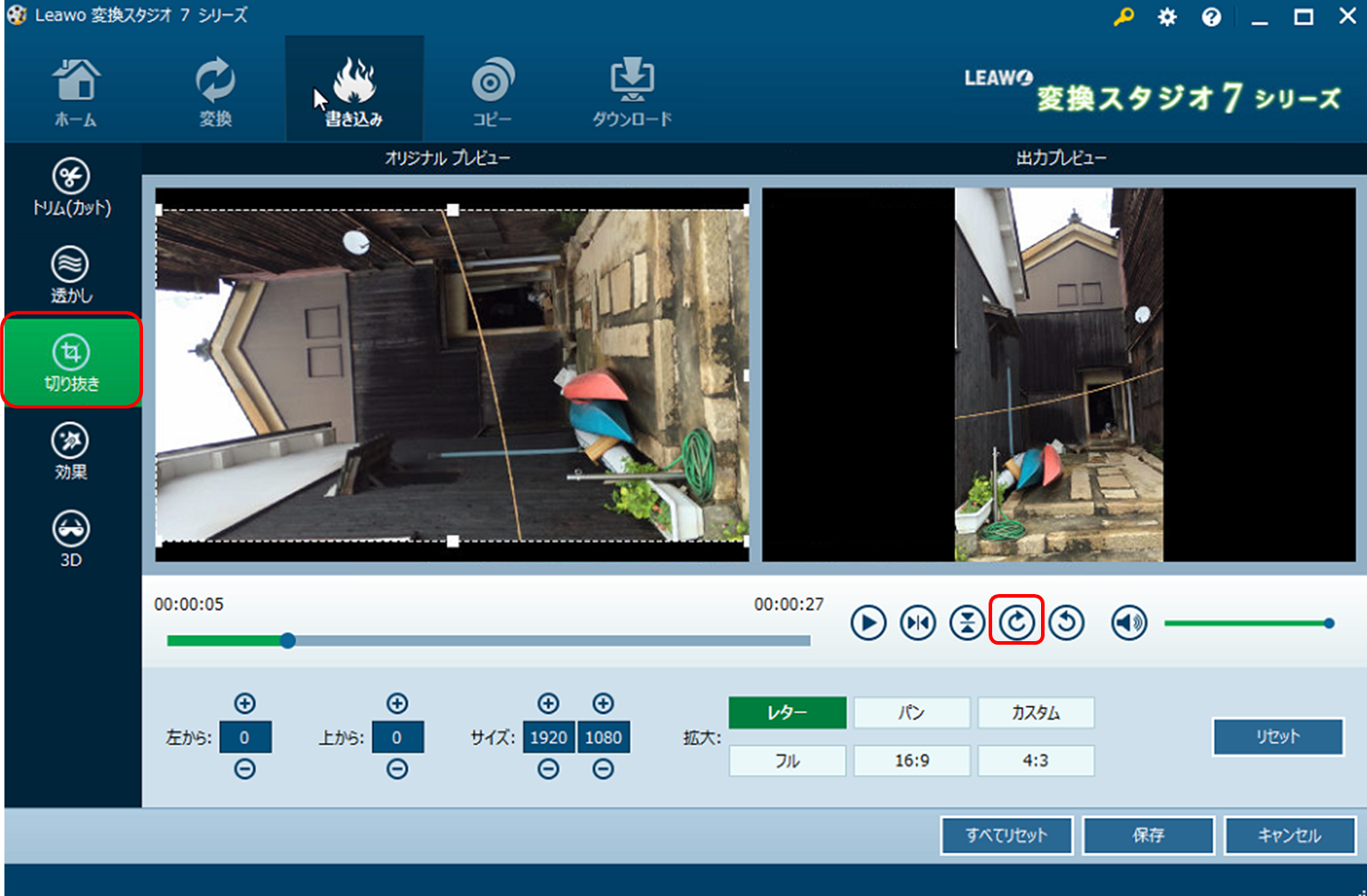
拡大を設定する。「フル」を選択し、オリジナルプレビューの枠を拡大したい位置に調整する
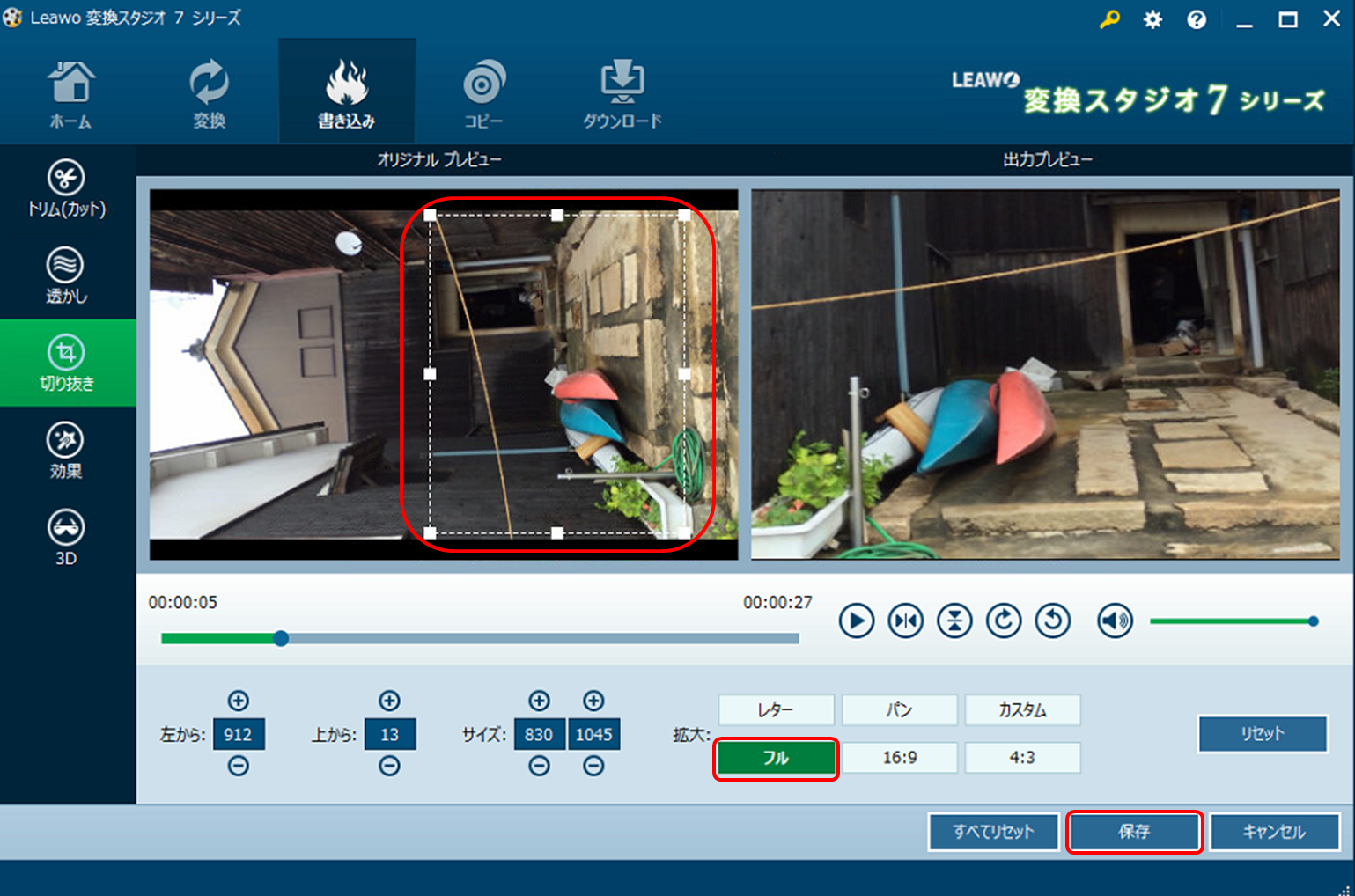
今まで、編集が完了しました。「保存」ボタンをクリックします。
手順3:メディアの種類や画質、アスペクト比などの設定
「保存」ボタンをクリックすると、以下の画面に戻ります。
メディアの種類や画質、アスペクト比などを調整して「書き込み」をクリックすればDVDビデオの作成開始です。
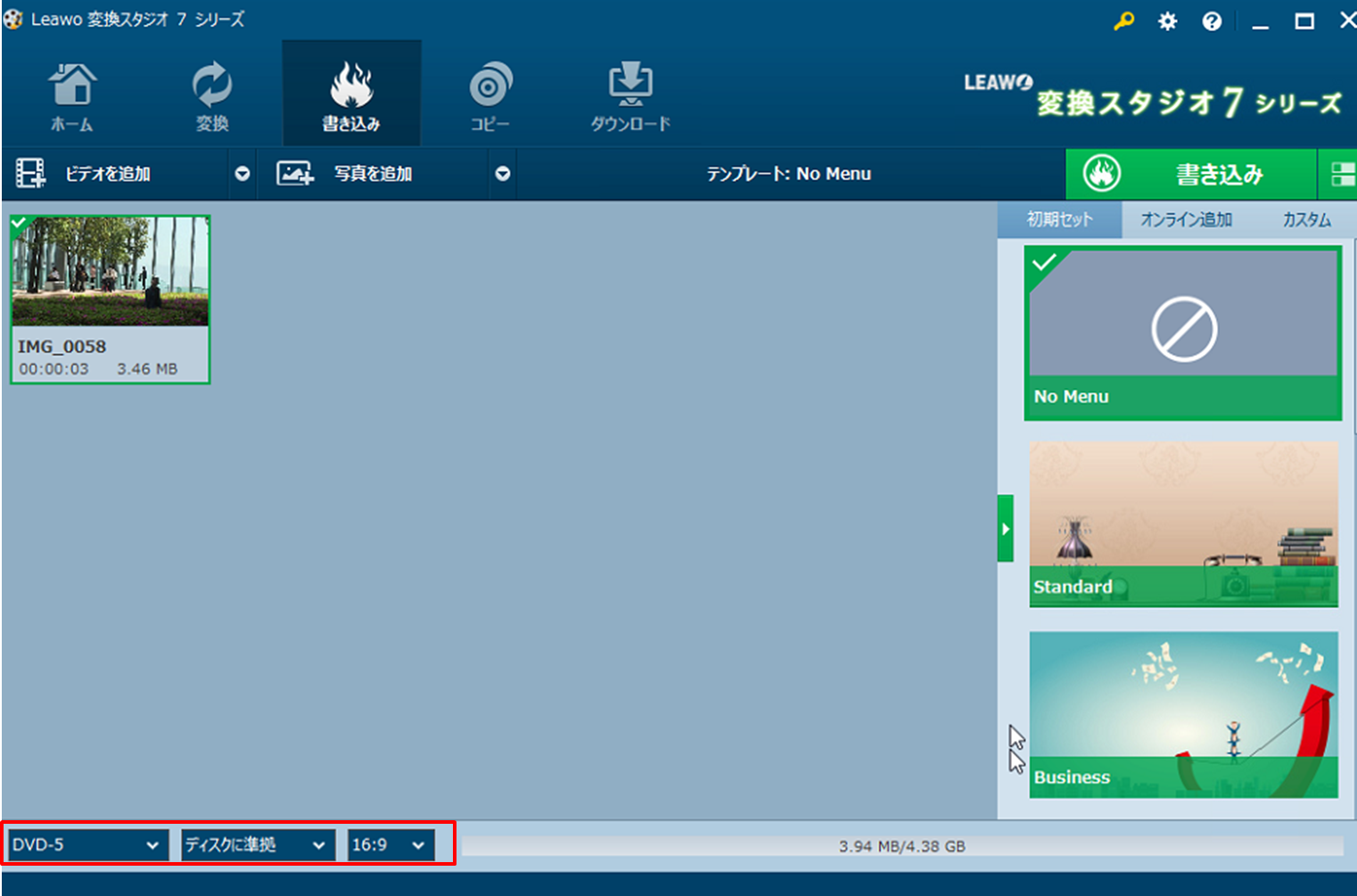
メディアの種類」や「ビットレート」、「アスペクト比」を選択します。
※「メディアの種類」について
DVD-R(一層)に保存の場合、DVD-5 を選択してください。
DVD-R(二層)に保存の場合、DVD-9 を選択してください。
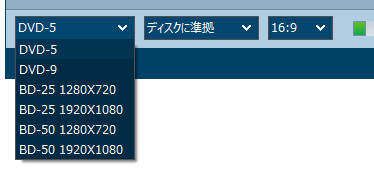
※「ビットレートについて」
通常は、9Mbpsを選択してください。
9Mbpsで1枚のDVDメディアに収まらない場合は
7Mbps、5Mbps、3Mbpsの順番にビットレートを下げてゆきます。
この数字が大きいほど、画質はきれいになります。
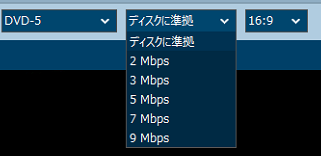
※アスペクト比
通常は16:9を選択します。
まれに結婚式のプロジェクターが4:3しか使えないなどの場合があります。
その場合は4:3を選択してください。

手順4 : iPhoneビデオをブルーレイまたはDVDに書き込みます。
メニューの設定
右のメニュー一覧からメニューを選択したさい。
メニュー無しの場合は「No Menu」をクリックします。
書き込み
画面上の「書き込む」ボタンをクリックします。

「書き込み」設定画面が表示されます。
各種設定を確認し、「書き込み」ボタンをクリックするとDVDビデオの作成(DVD焼き付け)が始まります。
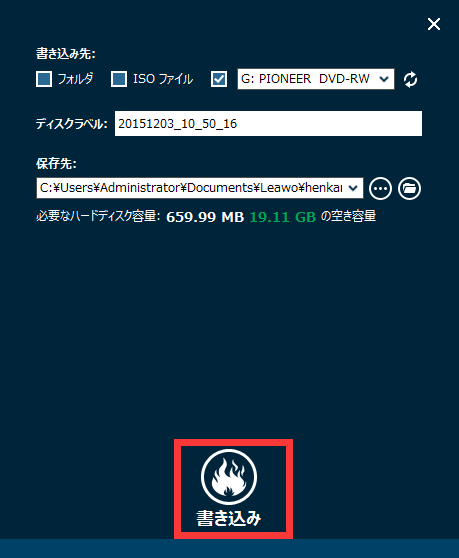
後は完成を待つだけです!
完成したらDVDプレーヤーで楽しみましょう!
簡単に動画を回転修正してDVD作成ができました!